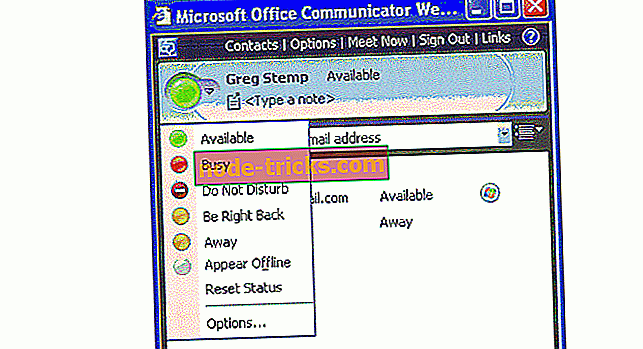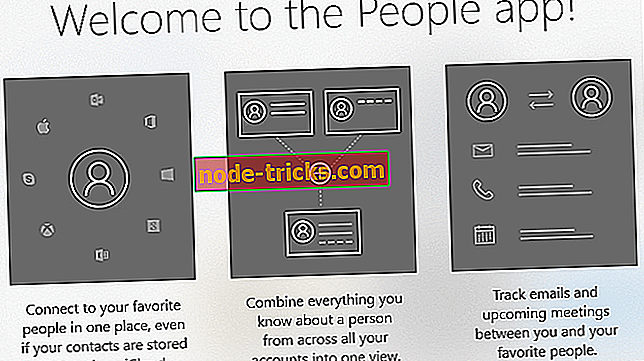FIX: A Skype nem engedi meg a felhasználónevet vagy a jelszót
A Skype felhasználónevének és jelszavának javításához szükséges lépések
- Ellenőrizze a DLL-eket
- Telepítse újra a Skype programot
- Frissítse a számítógépet
- További megoldások
Számos Windows-felhasználó, a különböző verzióktól kezdve, a Windows 7-től a legutóbbi Windows 10-ig terjedő időszakban, arról számolt be, hogy az S kype nem fogja megadni a felhasználónevüket vagy jelszavukat . Íme néhány lehetséges javítás.

Miért nem fogadja el a Skype a felhasználónevemet és jelszavamat?
Néhány Windows-felhasználó panaszkodott a Skype bejelentkezési folyamatával kapcsolatos problémákkal kapcsolatban. Az alábbiakban az egyik érintett felhasználó azt mondta:
Ilyen egyszerű. Nem tudok kattintani a felhasználónévre vagy a jelszómezőre a jelszó beírásához és bejelentkezéshez. Többször telepítettem újra, minden különböző böngészőt használva. Mit tehetek?
MEGOLDÁS: A Skype nem fogadja el a felhasználónevet / jelszót
Itt van egy első javítás, amelyet megpróbálhatna az adott problémára, ami úgy tűnik, hogy a Windows 7 felhasználók számára működik, de más verziókban is próbálkozhat
- Windows Start -> Minden program -> Kiegészítők -> Kattintson a jobb egérgombbal a Parancssorra, válassza a 'Futtatás rendszergazdaként' parancsot
- A Parancssorban írja be: cd c: windowssyswow64 és nyomja meg az Enter billentyűt
- Ezután írja be ezt a - regsvr32 jscript.dll parancsot, majd nyomja meg az Entert:
- Ezután írja be ezt, majd nyomja meg az Enter - regsvr32 jscript9.dll fájlt
- Minden Enter után egy üzenetet kell kapnia, amely szerint a DllRegisterServer az XXX.dll fájlban sikeres
- Indítsa újra a számítógépet
- Nézze meg, hogy az Internet Explorer képes-e futtatni a JavaScriptet, ha megnyitja ezt az oldalt //javatester.org/javascript.html
Ha ez működik, akkor ez azt jelenti, hogy a Skype webes verzióját addig használhatja, amíg meg nem találta, mi a baj az asztali verzióval. Ha a webes felületen működik, teljesen letörölheti a Skype-ot a webhelyeiből, majd próbálja újra telepíteni. Ez azonban nem mindig működik. Sok Skype-felhasználó szerint azonban még nem kellett eltávolítaniuk és újratelepíteniük, mivel ezeknek a kódszövegeknek a hozzáadásával rögzítették a problémát.
Valójában vannak helyzetek, amikor a szoftver rendszergazdaként történő futtatása elegendő a probléma megoldásához. Ezenkívül megpróbálhatja az alkalmazást kompatibilitási módban futtatni, és válasszon egy korábbi Windows verziót, amelyen futtatni kell.
Ha nem fut a legfrissebb Windows 10 operációs rendszer verziója, ne lepődj meg, ha a Skype nem működik az Ön számára. Az elavult szoftver a Skype-problémák egyik leggyakoribb oka. Telepítse a legújabb Windows-frissítést, majd tesztelje, hogy bejelentkezhet-e a Skype-fiókjába.
További megoldások
A Skype bejelentkezés problémáinak javításával kapcsolatos további módszerekhez ezt a hibaelhárítási útmutatót is megtekintheti.
Hagyja megjegyzéseit, és tudassa velünk, ha ez segített. Ha nem, akkor talán javasolhat egy másik lehetséges megoldást erre a problémára.
A szerkesztő megjegyzése: Ezt a bejegyzést eredetileg 2015 szeptemberében tették közzé, és azóta frissült a frissesség és a pontosság érdekében.

![BAD POOL HEADER hiba a Windows 10-ben [FULL FIX]](https://node-tricks.com/img/fix/528/bad-pool-header-error-windows-10-9.jpg)